5 redenen waarom detectie- en beveiligingssystemen scholen weer op weg helpen
Hoe detectie- en beveiligingssystemen scholen weer op de rails helpen: 5 redenen In de huidige COVID-19 pandemie hebben scholen betrouwbare detectie- …
Artikel lezen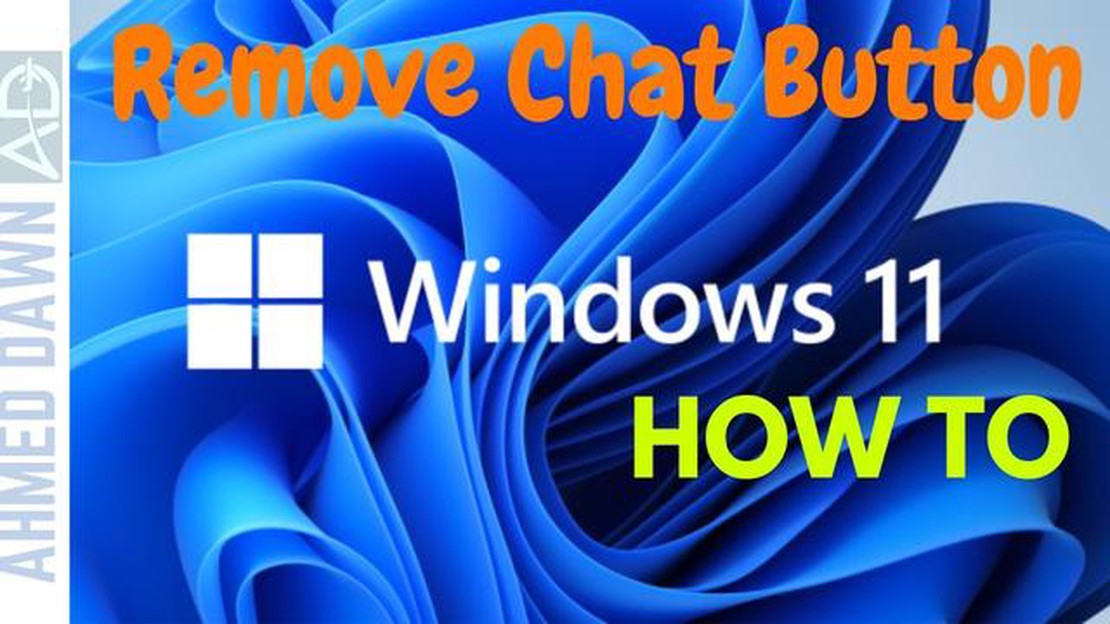
Windows 11 is een nieuwe versie van het besturingssysteem, met zijn eigen functies en wijzigingen ten opzichte van de vorige versie. Een van de nieuwe functies is de chatknop op de taakbalk, die voor veel gebruikers onnodig kan zijn.
Als je de chatfunctie in Windows 11 niet gebruikt en deze knop van de taakbalk wilt verwijderen, moet je een eenvoudige stapsgewijze instructie volgen. Het enige wat je hoeft te doen is de taakinstellingen openen en een paar eenvoudige stappen volgen.
Klik eerst met de rechtermuisknop op de taakbalk en selecteer “Taakbalkinstellingen”. Dit opent het taakbalkinstellingenvenster waar je verschillende instellingen kunt configureren.
Zoek in het taakbalkinstellingenvenster naar de sectie “Systeemmeldingen” en ga daarheen. Hier vind je de optie “Toon chatknop op taakbalk”. Verwijder het vinkje naast deze optie om de chatknop te verbergen. Sluit vervolgens het venster met de taakbalkinstellingen en de chatknop zal niet langer op je taakbalk verschijnen.
Lees ook: De 10 beste cmd-commando's voor effectief hacken
Microsofts nieuwe besturingssysteem Windows 11 introduceert een chatknop op de taakbalk. Sommige gebruikers vinden deze misschien onnodig of gewoon niet nodig. Dit artikel laat zien hoe je de chatknop van de taakbalk verwijdert.
Zodra u deze stappen hebt uitgevoerd, zou de chatknop van de taakbalk moeten verdwijnen. Als u de knop in de toekomst terug wilt, herhaalt u gewoon de bovenstaande stappen en zet u de optie “Chatknop weergeven” op “Aan”.
De eerste stap om de chatknop te verwijderen van de taakbalk in Windows 11 is het openen van de taakbalkinstellingen. Je kunt dit doen door de onderstaande instructies te volgen:
Na het volgen van deze stappen wordt het venster Taakbalkinstellingen geopend waarin u verschillende taakbalkinstellingen in Windows 11 kunt configureren.
Om de chatknop te verwijderen uit de taakbalk in Windows 11, moet u de instellingen van het besturingssysteem openen. Volg de onderstaande instructies om de optie “Systeem” te vinden:
Nadat u deze stappen hebt uitgevoerd, bevindt u zich in het gedeelte “Systeem” van de instellingen waar u wijzigingen kunt aanbrengen in de algemene instellingen van het Windows 11-besturingssysteem.
Lees ook: TLD's, VPS, SSD's: belangrijke webhostingtermen om te weten
Als u alle bovenstaande stappen hebt uitgevoerd, zou de chatknop van de taakbalk moeten verdwijnen.
Als je de chatknop niet op de taakbalk wilt zien in Windows 11, kun je deze uitschakelen in de sectie “Meldingen weergeven”. Volg hiervoor deze stappen:
Na het volgen van deze stappen wordt de chatknop verwijderd van de taakbalk in Windows 11.
Hoe detectie- en beveiligingssystemen scholen weer op de rails helpen: 5 redenen In de huidige COVID-19 pandemie hebben scholen betrouwbare detectie- …
Artikel lezenHoe het hotspot-wachtwoord op een Samsung-telefoon te vinden Als je een Samsung-telefoon hebt en verbinding wilt maken met een hotspot, maar je hebt …
Artikel lezenHoe Netflix niet werken op Fire TV Stick probleem op te lossen Als je een Netflix-liefhebber bent en een Fire TV Stick hebt, ben je misschien een …
Artikel lezenHoe iemand toevoegen aan een groepstekst op Android Groepssms’jes versturen kan een handige manier zijn om met een groep mensen te communiceren, of …
Artikel lezenHoe Windows een probleem met de harde schijf heeft gedetecteerd Als je op een computer met Windows werkt, kan het gebeuren dat het systeem een …
Artikel lezenHoe een vriendschapsverzoek versturen op Nintendo Switch | NIEUW in 2023! Ben je een trotse bezitter van een Nintendo Switch en sta je te popelen om …
Artikel lezen